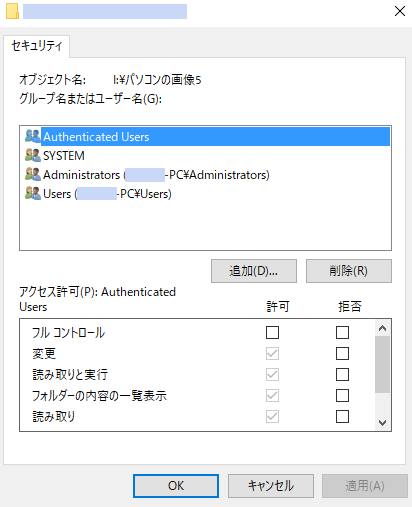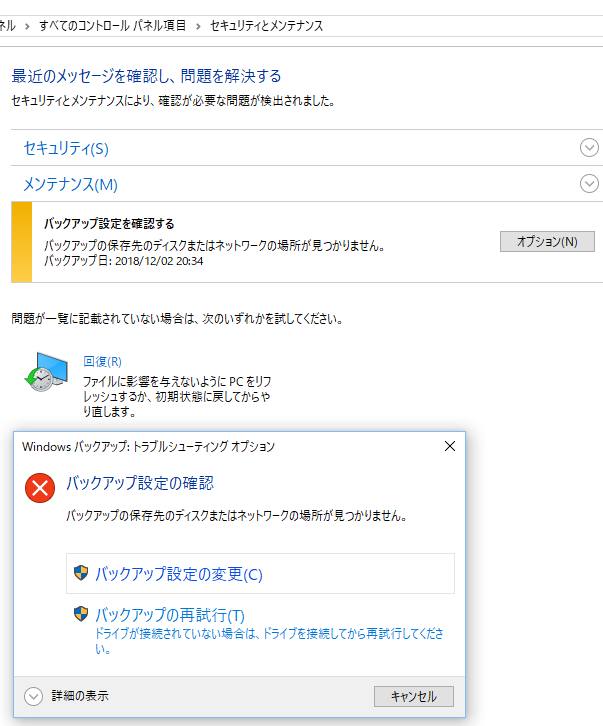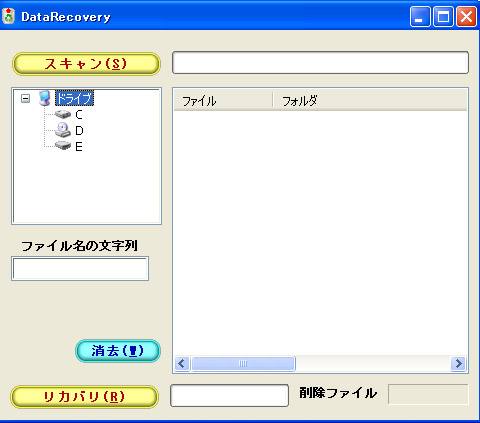Microsoftのオペレーティングシステム Windows(マイクロソフト・ウィンドウズ)には、
独自のデータバックアップ機能がシステムツール上に存在します。
Windowsはパソコン用に搭載されているオペレーティングシステムで、バックアップ用のユーティリティーは主に、
そのマシン内部の貴重なデータなどを保全するのに役立ちます。
Windowsの復元機能の起動方法
まず、デスクトップの画面のスタート・メニューからすべてのプログラム→アクセサリ→システムツール→バックアップ、
とマウスのカーソルを移動させて開きます。
(バージョンによって、それぞれファイルのバックアップや復元の機能は異なる場合があります。)
ここで「バックアップまたは復元ウィザード」が展開されます。
(ツールの設定を有効にしている場合のみ展開されるため、もし無効にしている時は
「ツール」からバックアップウィザードを開いて保存機能を有効にしましょう。)
詳細モードでバックアップ領域の新規作成を行って、パソコン内部または
リムーバブルディスクのどのディレクトリに保管するかを操作します。
保存場所としては、ハードディスクドライブが物理障害を起こして
せっかくのバックアップフォルダごと読み込めなくなるトラブルの発生を想定して、なるべくは
外付けHDDやUSBメモリなどの外部接続型のデータ記憶装置の内部フォルダーに設定されることを推奨します。
搭載されているバックアップ機能の活用
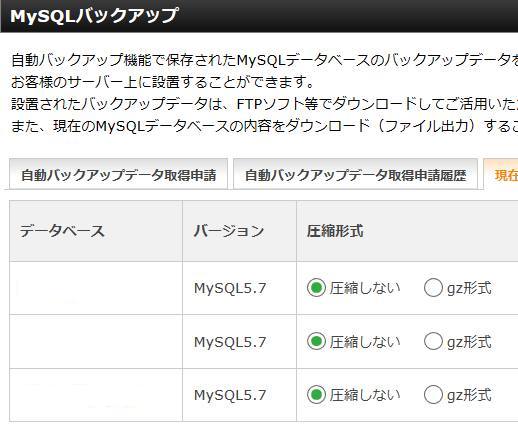
Windows11や10、Windows8.1、Windows7など新しいオペレーティングシステムの製品では
「ファイル履歴」など新しいバックアップの標準機能が搭載されていますので、
それぞれのユーティリティーをぜひ活用されてみてください。
また、ホームページのレンタルサーバーのサービスやウェブログのサービスでも、
搭載されているバックアップ機能やエクスポート・インポートの機能によって、
アクシデントにより消えたデータの復旧を行うことができます。
ほか、システムバックアップのソフトウェアでOSを復旧するには?という疑問については、こちらの解説ページにて。
あらゆるデータフォーマットは基本的に大抵のものでしたら何でも
コピーして保管できるのですが、現在他のアプリケーションソフトで使用中のファイルや
一部の壊れたファイル/フォルダーはバックアップができない時もあります。
市販のバックアップツールを使用する
バックアップが開始されて最後に完了画面が表示されて、外付けHDDやRAID、DVD-Rなどの媒体の
指定のフォルダーにしっかりとデータのコピーができているかどうかを確認してください。
この機能はWindows XP Home Edition(ホームエディション)など、古いオペレーティングシステムには、
付いていないツールであるため、だいぶ前のOSを使用していて大容量のバックアップを取りたい場合には、
手動かアプリケーションソフトでバックアップを行ってください。
一方で、もしバックアップしていたはずのファイルやフォルダーが開けなくなっていた、
という場合には、専門業者のデータ復活のサービスで、見てもらわれることを推奨します。
サーバーのシステムを管理してもらうサービス
Windows 11といったパソコンで取り扱うデータは、搭載されたシステムツール(System Tool)のなど機能を使用して、
ハードディスクやソリッドステートドライブに保存されているデータを外付けHDDやRAIDケースの方に
バックアップ(Backup)することで、後にそちらの予備のファイルから復旧できます。
一方で、常に稼働させているサーバーの故障、データの補助記憶装置のハードディスクドライブの破損といったトラブルは、
24時間・365日いつどこで急に起こってしまうか、誰にもわかりません。
そんな突然降りかかるアクシデントにすぐに対応できるように、
サーバーのシステム管理会社では、常時対応のリカバリーのサービスも実施されています。
データ復旧サービスで修復してもらう
通電したハードディスクドライブの回転中に、ヘッドクラッシュやコントローラの破損、電圧の負荷による
急なHDDの故障のトラブルが起こった場合、状態の悪化を防ぐため、基本的にそれ以上は稼働しないようにしてください。
外付けのハードディスクドライブ(USB-HDD)が故障して動かなくなり、データが開けなくなった際には、
買い替えをするか、ケースの内部にあるハードディスクの本体を自分で購入して交換をする、
その作業をメーカーのカスタマーサポートやパソコン修理サービスに注文して、修理してもらう方法があります。
しかし外付けハードディスクを交換しただけでは、内部のデータファイルは壊れた方のHDDに残ったままで、
ケースのコントローラ(基板)のパーツの方には保存されていないため、それだけでは
データの引継ぎによる復旧ができないため、プラッタからの取り出しをしてもらう作業が必要です。
もしデータのバックアップができていない状態で誤って必要なファイルを削除していた、という場合は、
プロのデータ復旧センターにて、復元をしてもらわれることをおすすめします。